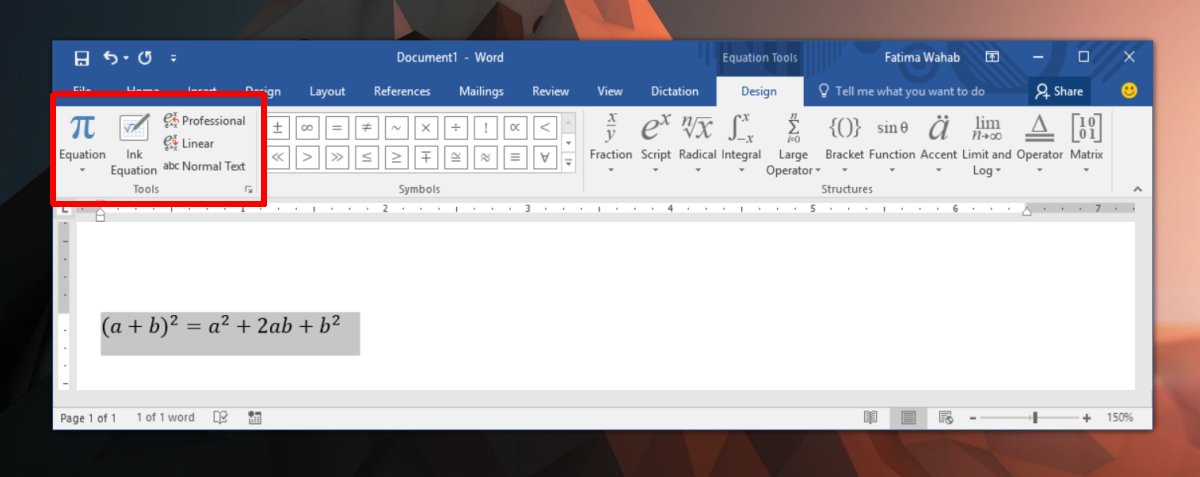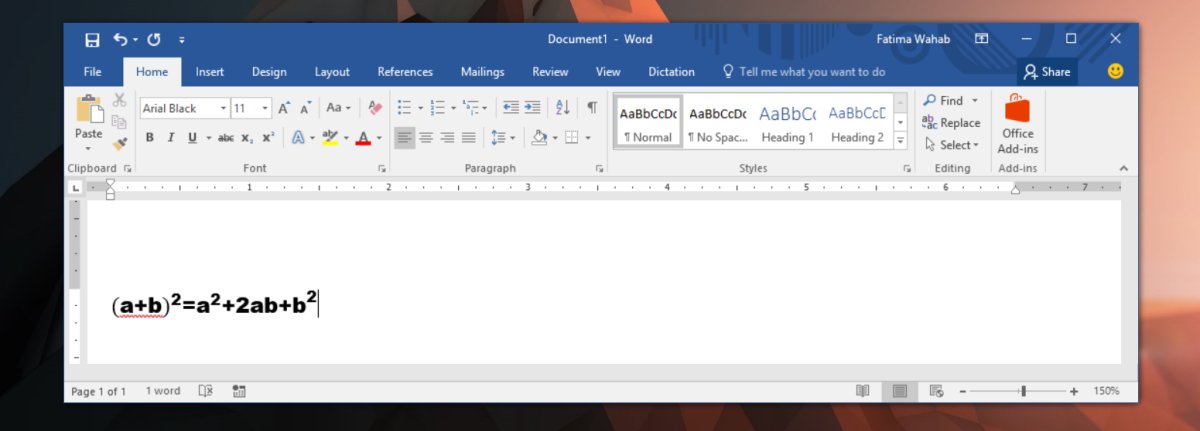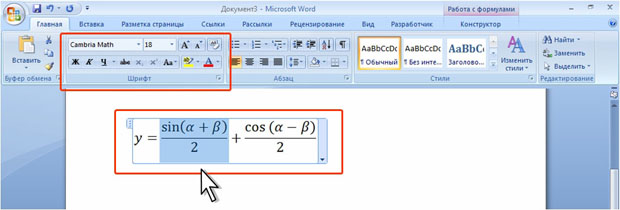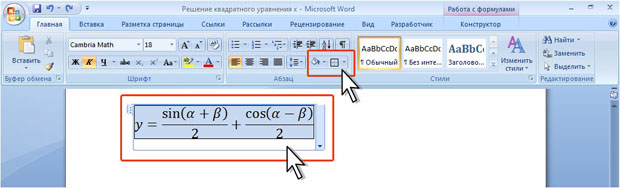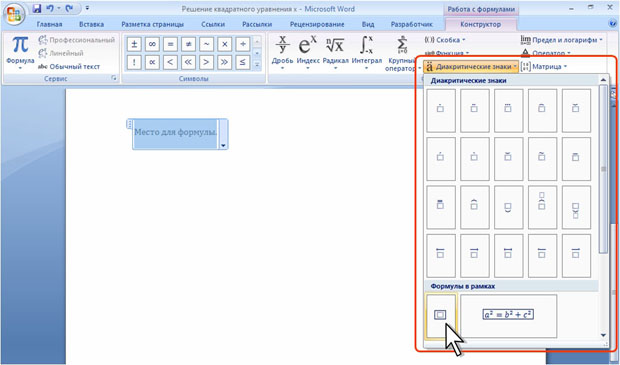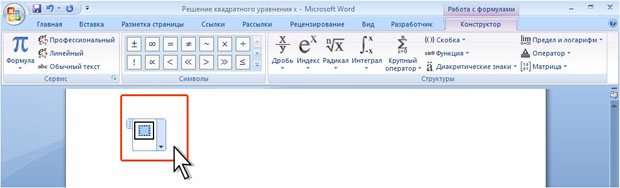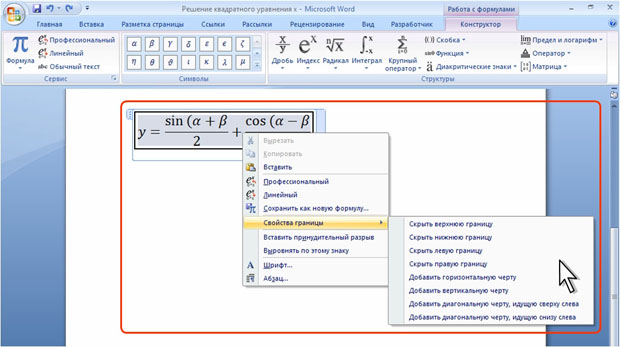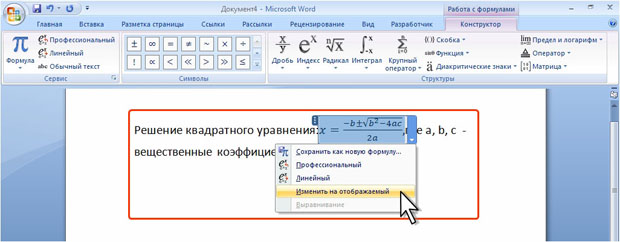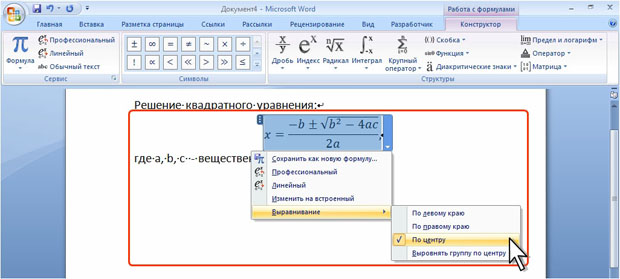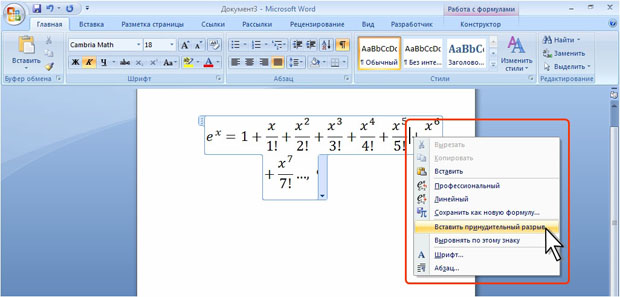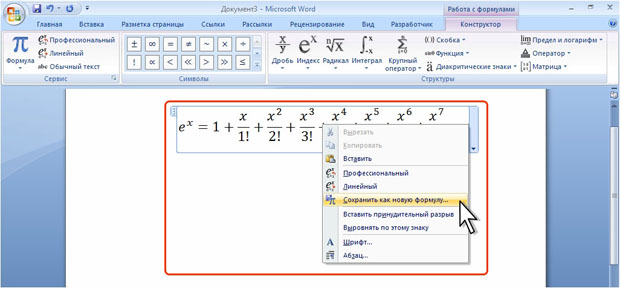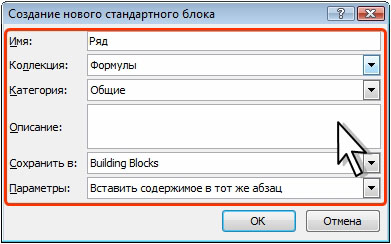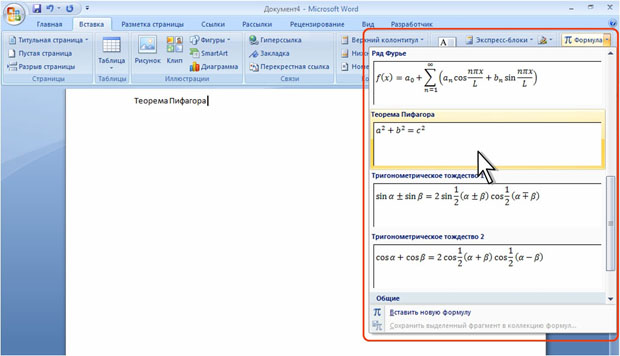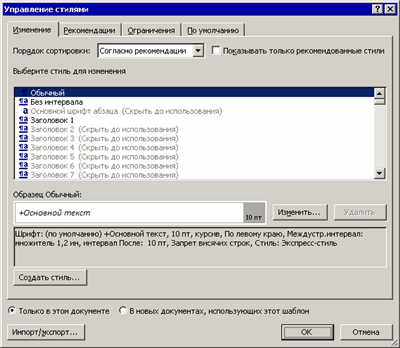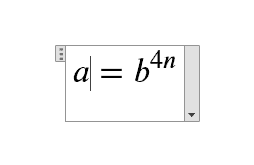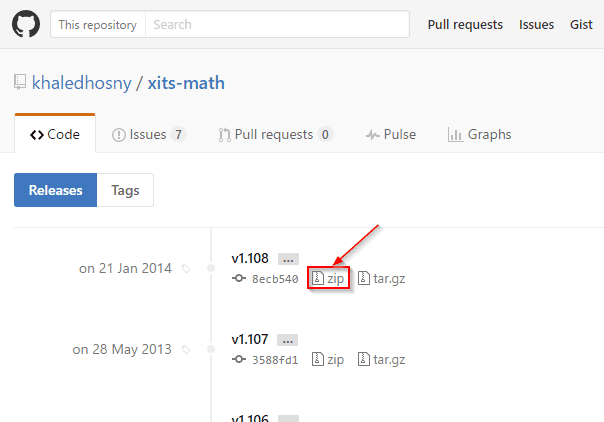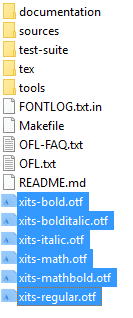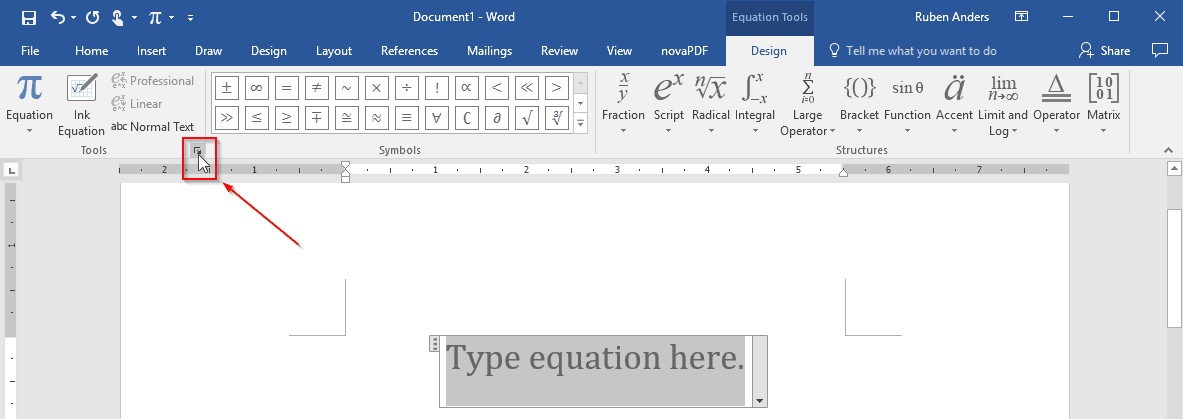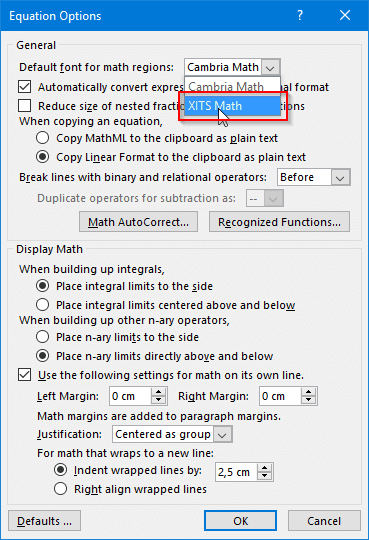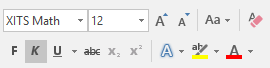Как сделать формулы в ворде шрифтом times new roman
Как сделать формулы в ворде шрифтом times new roman
Как изменить формулу в Ворде? Как изменить шрифт формулы в Ворде?
Как в Ворде (Word) изменять формулы и их шрифт (название шрифта, размеры и т.п.)?
Если вам требуется изменить формулу в документе Ворд, то достаточно сделать следующее:
1) Щёлкнуть левой кнопкой мыши внутри области, в которой находится формула.
2) После этого появится возможность редактировать элементы вашей формулы, также станет активным конструктор формул, с помощью которого можно добавить новые символы и структуры.
Чтобы выйти из режима конструктора, достаточно щелкнуть мышкой в любом месте документа.
Теперь о том, как изменить шрифт в формуле.
Для изменения размера шрифта, цвета, начертания достаточно щёлкнуть на формуле правой кнопкой мыши и в контекстном меню выбрать «Шрифт».
В появившемся окне задаём нужные параметры и нажимаем «ОК».
Решить эту проблему можно так:
Выделяем формулу (или сразу несколько формул) и на панели «Конструктор» выбираем тип формулы не «Профессиональный», а «Обычный текст».
В результате этого формула немного поменяет свой внешний вид, и будет можно менять шрифт у неё.
Если в вашем документе Ворд формулы выглядят как рисунки (и при этом изменить их нельзя), то проблема может быть в следующем:
1) Формулы были созданы изначально в MS Word 2007 и выше, а вы пытаетесь открыть и отредактировать их через MS Word 2003.
Так, у нас два вопроса, как изменить саму формулу в Ворде и как изменить шрифт этой формулы, его размер и т.д.
Начнем с самой формулы.
Формула в Ворде всегда расположена в какой-то области, чтобы формула стала доступной для редактирования, нам надо как-бы войти в эту область, сделать ее активной, чтобы получить доступ к редактированию формулы. Для этого просто два раза нажимаем на эту область мышью. Когда мы это сделаем, у нас наверху в панели управления появляется новая позиция «Конструктор», а над ней появится надпись «Работа с формулами»:
Теперь у нас активна и область, где мы можем редактировать формулу и конструктор, откуда мы можем вставить новые символы или структуры. Когда мы сделаем с нашей формулой все, что нам нужно, мы просто выйдем из режима конструктора, нажав мышью на любую область нашего документа вне области формулы.
Теперь изменение шрифта формулы и других параметров.
Щелкаем на области формулы ПКМ, появляется меню, в котором надо выбрать позицию «Шрифт», появится окошко, где можно поменять шрифт формулы, изменить его размер и т.д., выбрав все это, нажимаем кнопку ОК.
Как изменить шрифт уравнения в MS Word
Вы можете вставлять математические уравнения в MS Word. Существует специальный инструмент для уравнений, который поддерживает как математические, так и статистические символы. Кроме того, есть инструмент, позволяющий вводить стандартные формулы, например, формулу для вычисления площади круга. Он действительно очень хорошо оборудован и в Windows 10 поддерживает ввод уравнения. Вы можете просто написать уравнение графическим пером, и MS Word сможет его прочитать. В инструменте уравнений есть одно ограничение; у него только один шрифт. Если вы измените шрифт формулы в MS Word через вкладку «Главная» на ленте, он вернется к стандартному математическому шрифту.
По правде говоря, вы можете изменить шрифт уравнения в MS Word, но это немного сложный процесс.
Изменить шрифт формулы в MS Word
Сначала вам нужно вставить уравнение. На ленте выберите Вставка> Уравнение.
Введите уравнение. Когда вы закончите, выберите его и на вкладке «Дизайн» нажмите кнопку «Обычный текст» в окне «Инструменты».
Затем перейдите на вкладку «Главная» и в раскрывающемся списке «Шрифт» выберите любой понравившийся шрифт. Шрифт уравнения изменится.
Ограничения
MS Word не зря ограничивает шрифты, доступные для математических уравнений. Шрифты обычно разрабатываются для буквенно-цифровых символов и некоторых обычно используемых символов выбора. Очень немногие шрифты разработаны с полным набором математических символов. Если вы решите изменить шрифт формулы в MS Word, вы рискуете, что некоторые символы будут недоступны в указанном шрифте.
Например, шрифт может не содержать статистических символов, таких как символ сигмы или символ нижнего корня, и в этом случае уравнение может отображаться не полностью. Шрифт формул по умолчанию в MS Word, Cambria Math, поддерживает каждый символ, необходимый для вставки уравнения, поэтому большинство людей его используют. Это очень разборчивый шрифт, и вы можете увеличить размер текста или сделать его жирным, если хотите сделать его более разборчивым.
Если вы решили использовать другой шрифт для формул в MS Word, поищите шрифт, созданный для математического ввода. Шрифтов с полным математическим набором символов может быть не так много, но они определенно есть. Загрузите и установите шрифты на свой компьютер так же, как и любой другой шрифт, и используйте метод, описанный выше, чтобы применить его к уравнению. Редактор формул не запоминает шрифт, который вы использовали в предыдущем уравнении. Вам придется менять его для каждого.
Создание текста документа
Оформление формулы
Изменение параметров шрифта
Параметры шрифта формулы устанавливаются в основном с использованием группы Шрифт вкладки Главная.
Можно выделить всю формулу или выделять в ней отдельные элементы и устанавливать оформления с использованием элементов группы Шрифт ( рис. 2.40).
При создании формулы используется шрифт Cambria Math. Шрифт формулы изменить невозможно. Размер шрифта можно изменять только сразу для всех символов, знаков и операторов формулы. Если требуется изменить шрифт или размер отдельных элементов формулы, следует их выделить и в группе Сервис контекстной вкладки Работа с формулами/Конструктор нажать кнопку Обычный текст (см. рис. 2.37).
Не все элементы группы Шрифт вкладки Главная доступны при оформлении формулы.
Установка границ и заливки
Для всей формулы или ее отдельных элементов с использованием группы Шрифт вкладки Главная можно устанавливать границы и заливку так же, как это делается для обычного текста ( рис. 2.41).
Можно сразу создавать формулу, заключенную в рамку.
Для настройки особенностей рамки щелкните правой кнопкой мыши по формуле, в контекстном меню выберите команду Свойства границы, а затем воспользуйтесь командами подчиненного меню ( рис. 2.44).
Расположение формулы на странице
Выравнивание формулы
Формула вставляется в то место документа, где в данный момент находится курсор. Формулу можно вставлять в строку текста или в виде отдельного абзаца.
При расположении формулы в одной строке с текстом можно перенести формулу в отдельную строку. Щелкните по стрелке элемента управления содержимым и в появившемся меню выберите команду Изменить на отображаемый ( рис. 2.45).
После этого перед формулой и после нее автоматически будут вставлены разрывы строки. Для выравнивания формулы по краям страницы щелкните по стрелке элемента управления содержимым, в появившемся меню выберите команду Выравнивание, а затем в подчиненном меню выберите вид выравнивания ( рис. 2.46).
Формулу, вставленную как отдельный абзац, можно выравнивать как обычный абзац.
Перенос формул
Если формула не помещается по ширине страницы, ее часть автоматически переносится на новую строку. Можно принудительно задать место переноса формулы.
Щелкните правой кнопкой мыши в месте предполагаемого переноса формулы и в контекстном меню выберите команду Вставить принудительный перенос ( рис. 2.47).
Сохранение формул для повторного использования
Созданную формулу можно сохранить как стандартный блок в коллекцию стандартных формул для дальнейшего использования.
Сохраненная формула будет находиться в группе Общие галереи формул.
Вставка заранее созданных формул
Word содержит несколько встроенных формул. Кроме того, можно пользоваться ранее созданными и сохраненными формулами. Во вкладке Вставка в группе Символы щелкните по стрелке рядом с кнопкой Формула, а затем выберите нужную формулу ( рис. 2.50).
Вставленную формулу можно изменять и оформлять в обычном порядке.
Как в ворде изменить шрифт в тексте, формулах и нумерации страниц
Все нужные инструменты, находятся на вкладке Главная в блоке Шрифт. Именно от туда будем совершать те действия, которые помогут изменить шрифт в word.
Меняем размер шрифта
Здесь всё просто. Выделяем текст, раскрываем меню с размерами шрифтов, выбираем шрифт нужной величины. Таким способом мы сможем выбрать стандартное значение из списка размеров.
Предусмотрен и другой вариант — изменения высоты шрифта с добавлением промежуточных размеров. К примеру, вам нужен шрифт выстой 15,5 вы делаете двойной клик в окошке с размером шрифта и вручную проставляете 15,5.
Другим способом изменить размер шрифта можно в окне редактирования, которое открывается через контекстное меню.
Выделяем текст, жмем по нему правой кнопкой мыши, в контекстном меню выбираем «Шрифт».
Word отобразит окно Шрифт, где вы установите нужный размер.
Устанавливаем регистр: верхний, нижний
Для установки нужного регистра текста действуем по старой схеме: выделяем текст, жмем на кнопку Аа, выбираем нужный шаблон оформления.
Доступен комплект из 5 шаблонов:
Меняем стиль шрифта
Для изменения шрифта в Word предусмотрены простые стили: полужирный, курсив, подчеркнутый. Категория представлена на вкладке «Главная» в разделе «Шрифт».
Простые стили
Применить простые стили несложно – выделяем текст, кликаем по кнопкам «Ж», «К» и «Ч». При желании можно применить все три стиля к одному тексту. В результате мы можем получить полужирный подчеркнутый текст написанный курсивом.
Простые стили можно установить с помощью горячих клавиш: комбинация Ctrl + B выделяет текст полужирным начертанием, Ctrl + I добавляет курсив, а Ctrl + U – подчеркивает фрагмент выделенного текста.
Текстовые эффекты и оформление
Для нестандартного оформления текста в блоке «Шрифт» есть раздел «Текстовые эффекты и оформление». Здесь вы найдете комплект шаблонов, дополнительные категории, включающие параметры для настройки контура, теней, отражений, свечения и других стилистических приемов.
Взаимодействовать с разделом несложно – при наведении курсора Word продемонстрирует предстоящие изменения, а при нажатии – сразу применить эффект.
Применить эффекты можно вместе с простыми стилями: полужирным курсивом и подчеркнутым. В результате мы можем получить совершенно невообразимый эффект. Например, полужирный подчеркнутый текст написанный курсивом с лиловой подсветкой и тенью.
Меняем цвет шрифта
Цвет текста в ворде можно изменить. Чёрные буквы сделать красными или любого другого цвета, поддерживается вся палитра RGB.
Палитра цветов вызывается через раздел «Шрифт». Кнопка, буква А подчеркнутая красным, отобразит раздел со стандартными и дополнительными цветами. Достаточно навести курсор для «примерки» найденного шаблона.
Для настройки цвета по цветовой модели RGB выбираем пункт «Другие цвета» и переходим на вкладку «Спектр», выбираем цвет шрифта с нужными параметрами.
К примеру, если вам нужен текст с цветом букв как в газете Нью-Йорк таймс выберите параметры RGB: 51, 51, 51 и вы получите такой текст.
Среди дополнительных функций раздела – градиентная заливка текста. Меняется и настраивается параметр через одноименное меню.
Если стандартных настроек будет недостаточно можно воспользоваться специальным редактором и настроить градиент вручную. Перейти к настройке своего градиента можно через то же меню выбрав пункт «Другие градиентные заливки».
Выделяем текст цветом
Один из способов выделить текст в ворде — выделить его цветом. Этот способ выделения аналогичен выделению текста маркером на листе бумаги. Кнопка выбора подходящего оттенка находится в категории «Шрифт».
Доступных цветов – 15 штук – от желтого до черного. Если выбран вариант «Нет цвета», то оформление для выделенного фрагмента сбросится. Отмена недавних изменений доступна через комбинацию клавиш Ctrl + C.
Устанавливаем шрифт по умолчанию
Допустим, вы пишите курсовую листов на 100, при этом нужно набрать текст шрифтом Arial. Но, Microsoft Word каждый новый документ будет открывать со шрифтом Calibri, который установлен по умолчанию. И вам придется, с каждый раз менять Calibri на Arial. Так вот, чтобы менять шрифт не пришлось нужно установить Arial шрифтом по умолчанию для всех документов ворда.
Таким образом, мы установили Arial 14 размера в качестве шрифта по умолчанию для всех 100 листов нашей курсовой работы.
Как изменить обычный текст на зачеркнутый
Текст в Word можно зачеркнуть двумя способами. Первый связан с обращением к кнопке «Зачеркивание», расположенной под списком шрифтов.
Второй способ перечеркнуть текст — выделить фрагмент, правой кнопкой мыши, вызвать меню и выбрать пункт Шрифт.
Параметр Зачеркнутый появится в категории Видоизменение. Если поставить галочку, и нажать на кнопку ОК, то выделенный текст станет зачеркнутым.
Как изменить шрифт в формуле
Если вам нужно изменить в формуле размер, цвет, начертание шрифта проще действовать через контекстное меню. Выделяем формулу, кликаем по ней правой кнопкой мыши, в меню выбираем пункт «Шрифт».
Затем в окне с параметрами меняем размер, начертание и цвет шрифта, жмем OK.
Обратите внимание, для формул в Microsoft Word по умолчанию установлен только один шрифт Cambria Math и изменить его можно только в текущем документе.
Чтобы изменить шрифт формулы в текущем документе делаем следующее:
Замечу, что вкладка «Конструктор» появится в верхней части окна Word после того как формула будет выделена.
Как изменить шрифт в нумерации страниц
К примеру, в нумерации страниц черные цифры надо сделать красными, с наклоном и сами цифры прописать шрифтом Times New Roman 18 размера.
Что делать если шрифт не меняется
Бывает, вы скопировали текст из интернета, вставили его в вордовский документ, пытаетесь поменять на привычный Times New Roman, а шрифт не меняется. Причина может быть в том, что текст из интернета написан шрифтом, который не поддерживает кириллицу.
Если в списке подходящего шрифта не нашлось идем в сервис oFont или Google Fonts и подбираем шрифт там. Подходящие шрифты скачиваем, устанавливаем на свой ПК и снова простым перебором выбираем подходящий шрифт.
Делаю обзоры компьютерных программ и мобильных приложений. Любимые темы: соцсети и фотошоп. Отвечаю на вопросы и комментарии.
Как в офисе.
По-умолчанию, при создании нового текстового документа в MS Word, в качестве основного шрифта используется Calibri высотой 11 пунктов. Кому как, а мне Calibri решительно не нравится, особенно, при использовании его при оформлении серьезной документации. Старый добрый Times New Roman может быть и устарел морально, однако, для этой цели подходит намного лучше.
Переключить шрифт, конечно дело секундное, но когда приходится много работать с текстом, эти секунды. в общем, начинают здорово раздражать. К счастью, исправить ситуацию чрезвычайно просто — MS Word очень гибок в настройке, и провести такую операцию, как замена одного стандартного шрифта на другой, дело плевое. Если, конечно, знать что делаешь. Я знаю — а тем, кто не знает, сейчас расскажу и покажу, не менее подробно, чем в примере про изменение стандартных размеров полей в документе MS Word.
Заменяем шрифт Calibri на Times New Roman в качестве стандартного
Первым делом, создадим новый текстовый документ, можно даже совершенно пустой. На вкладке «Главная» найдите группу «Шрифт», а в её правом нижнем углу — маленькую кнопку-стрелку «шрифт» (впрочем, можете просто нажать Ctrl+D на клавиатуре, эффект будет тем же).
В появившемся окне «Шрифт» нас интересует только первая вкладка. Сейчас у вас наверняка шрифтом по-умолчанию задан безликий «+ Основной текст», а в качестве размера указано число «11». Самое время изменить все на свой вкус. Вместо «основного текста» устанавливаем любимый Times New Roman (или любой другой шрифт), а размер меняем на более привычный «12» (тем более Times New Roman не такой крупный как Calibri и с высотой 11 пунктов будет мелковат).
Другие настройки менять не вижу смысла (вряд ли кого-то всерьез интересует возможность печатать по-умолчанию только заглавными и подчеркнутыми буквами), поэтому нажимаем кнопку «По умолчанию«в самом низу окна. В появившемся следом окне ставим переключатель в нижнее положение («всех документов основанных на шаблоне Normal.dotm») и нажимаем «Ок».
Все готово — закрываем MS Word (сохранять или не сохранять документ — без разницы), после чего на экран скорее всего выведется следующее окно (если окна нет — все в порядке, вам повезло).
Переименуйте ваш шаблон в что-то вроде Normal1.dotm, и сохраните. Затем вручную перейдите в папку где хранятся шаблоны (путь к папке вы увидите в адресной строке), удалите старый Normal.dotm, а только что созданный вами новый Normal1.dotm, переименуйте в Normal.dotm
Пробуем, запускаем. Отлично, шрифтом по умолчанию действительно стал Times New Roman, с высотой равной 12 пунктам.
Статьи из блога
В Word 2007 все документы создаются со стандартным шрифтом Calibri. Этот шрифт «зашит» в глобальный (общий) шаблон Normal.dotm. И хотя шрифт Calibri очень красив и приятно смотреть на документы, содержащие этот шрифт, тем не менее его можно легко заменить на более привычный шрифт Times New Roman.
Чтобы изменить шрифт выполните следующие действия.





















Вы можете помочь в развитии сайта, сделав пожертвование:
—> Или помочь сайту популярной криптовалютой:
BTC Адрес: 1Pi3a4c6sJPbfF2sSYR2noy61DMBkncSTQ
ETH Адрес: 0x7d046a6eaa1bd712f7a6937b042e9eee4998f634
LTC Адрес: LUyT9HtGjtDyLDyEbLJZ8WZWGYUr537qbZ
USDT (ERC-20) Адрес: 0x7d046a6eaa1bd712f7a6937b042e9eee4998f634
Яндекс Деньги: 410013576807538
Еще записи по вопросам использования Microsoft Word:
Комментариев: 70
Хочу заметить, что в Word 2007 есть и еще более простой метод изменения шрифтов на Times New Roman / Arial.
Вот блин, дочитал до конца, решил написать о более простом способе, а тут уже комментарий чей-то.
Microsoft пишет ещё вот:
«Изменение шрифта по умолчанию в программе Word 2007.1. Создайте новый документ Word 2007.
2. На вкладке Запись в группе Шрифт выберите Диалоговое окно шрифта.
3. На вкладке Шрифт выберите параметра, которые нужно применить к шрифту по умолчанию.
4. Нажмите кнопку По умолчанию.
5. Нажмите кнопку Да в следующем открывшемся сообщении:
Шрифт по умолчанию будет изменен на название_шрифта, размер_шрифта, начертание_шрифта (по умолчанию).
Применить эти изменения ко всем новым документам, использующим шаблон NORMAL?
В новом создаваемом документе, в основе которого используется шаблон Normal (Normal.dot), применяются выбранные пользователем настройки шрифта. «
Но ничего не помогает! При этом не только у меня такая проблема.
Решил проблему так:
1. По пути HKEY_CLASSES_ROOT\.docx изменить параметр «По умолчанию» с Word.Document.12 на Word.Document.11
2. В %USERPROFILE%\Шаблоны положить нужный Normal.dotm.
3. Надпись в контекстном меню «Содзать» изменится на «Документ Microsoft Word97 – 2003»
Поставил Офис 2007. Принтер печатает документы со шрифтом Times New Roman какими-то иероглифами. Ни чего не понимаю. Что делать*
Александр, возможно, что проблема с принтером. На экране монитора вы видите нормальный текст?
Попробуйте переустановить драйвер принтера.
Есть и другое решение этой проблемы для Word 2007. (Тоже через реестр. Проверено на XP и Vista)
2) Правой кнопкой кликаем по Nullfile и удаляем его.
4) Теперь заходим в папку Windows далее в ShellNew и в ней создаем файл Word12.docx в котором делаем все необходимые настройки и сохраняем. Это и будет Ваш шаблон для создания документов Word правой кнопкой мыши.
Выбор другого шрифта math в Microsoft Word
выбор уравнения (или что-то внутри него) и изменение шрифта на вкладке «пуск» ничего не меняет.
1 Я не хочу делать этот вопрос слишком конкретным, указав шрифт, который может вызвать дополнительные проблемы, например, потому, что шрифт не будет обложка все глифы, необходимые для математики.
3 ответов
хотя не является универсальным решением (не каждый шрифт подходит для этого решения),альтернативный шрифт Xits Math предоставляет шрифт, который работает с редактором формул из коробки. Вот как это будет выглядеть в конце (вы заметите, что шрифт похож на шрифт «Times»):
1. Установка Xits Math в качестве шрифта по умолчанию для новых уравнений
установите все файлы шрифтов, выбрав их в Проводнике Windows, щелкнув правой кнопкой мыши и выбрав «установить».
Открыть Word и создадим новое уравнение. Затем выберите маленький угол» дополнительные настройки».
в меню измените «шрифт по умолчанию» на «Xits Math».
в целях чтобы изменения вступили в силу, вам придется создать новую среду уравнений (текущая среда не будет измененный.)
2. Изменение существующих уравнений в Xits Math
сначала необходимо установить шрифты для Xits Math. Если вы еще не сделали этого, пожалуйста, выполните шаги 1-3 раздела «установка Xits Math в качестве шрифта по умолчанию для новых уравнений» (выше).
на вкладке » Home «выберите шрифт» Xits Math», выбрав его из списка или введя его название в поле.
поддержка других шрифтов, чем Xits Math
использование Xits Math было просто примером, выбранным для этого ответа. Вероятно, есть больше шрифтов, которые квалифицировать как математические шрифты, но я не нашел больше. Пожалуйста, отредактируйте этот ответ или комментарий, если вы нашли шрифт, который можно добавить сюда.
Большие хитрости Microsoft Word
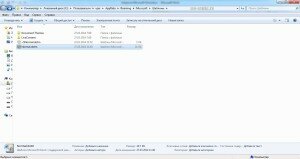
Кстати, про сочетание клавиш (Ctrl+S), «Сохранить» и «Сохранить как». Возможно, у вас было такое, что при сохранении очередного документа это сочетание клавиш переставало работать. То есть, привычное «КтрлЭс» не сохраняло текущий документ, и каждый раз вам приходилось нажимать курсором мышки на значок дискеты в левом верхнем углу документа. Что, как сами понимаете, не совсем удобно.
[original:seo-semki.ru]
Как побороть эту неприятность и что делать в таком случае вы узнаете из следующей статьи рубрики «Большие хитрости Microsoft Word».
А напоследок традиционный анекдот:
Сантехник Сидоров прослыл в ЖЭС-е интеллигентным человеком после того, как на вопрос «Кто-кто?», ответил:
— Агния Барто!
←♥ И не забудьте поделиться статьёй с друзьями – вам не трудно, а мне приятно.
Читать похожие статьи:
 Подпишитесь на комментарии, чтобы не пропустить
   важный ответ:
комментариев 11 на «Большие хитрости Microsoft Word»
28 Мар 2014 в 10:55
Спасибо, всё доступно написано. Только картинки б еще побольше
28 Мар 2014 в 13:24
Куда уже побольше? 
30 Апр 2014 в 11:32
Спасибо, добавлю в закладки. А то почему то постоянно сбивался шрифт и надоело постоянно вручную его менять.
30 Апр 2014 в 18:13
Конечно добавьте. Вручную каждый раз менять это не дело
12 Июн 2014 в 16:49
[…] так давно мы говорили о том, как в Ворде сделать шрифт Times New Roman 14 по умолчанию, сегодня же рассмотрим ещё одну маленькую хитрость […]
25 Ноя 2014 в 18:34
28 Ноя 2014 в 12:11
Всегда пожалуйста
12 Ноя 2016 в 16:19
Прсто четко понятно!
20 Фев 2018 в 22:47
Просто четко и со вкусом
23 Ноя 2018 в 05:51
Очень полезная информация, вельми понеже! Весьма вами благодарен!
23 Ноя 2018 в 11:41
Ничего не понял. Но всё равно спасибо
Как сделать формулы в ворде шрифтом times new roman
Вы можете вставить математические уравнения в MS Word. Существует специальный инструмент для уравнений, который поддерживает как математические, так и статистические символы. Кроме того, есть инструмент, который позволяет вводить стандартные формулы, например, формулу для расчета площади круга. Он действительно очень хорошо оснащен, и в Windows 10 он поддерживает уравнение Inking. Вы можете просто написать уравнение с помощью графического инструмента, и MS Word сможет его прочитать. В инструменте уравнений есть одно ограничение; у него только один шрифт. Если вы измените шрифт уравнения в MS Word через вкладку «Главная» на ленте, он вернется к стандартному математическому шрифту.
По правде говоря, вы можете изменить шрифт уравнения в MS Word, но это немного сложный процесс.
Изменить шрифт уравнения в MS Word
Во-первых, вам нужно вставить уравнение. На ленте выберите «Вставка»> «Уравнение».
Введите уравнение. Закончив, выберите его и на вкладке «Дизайн» нажмите кнопку «Обычный текст» в окне «Инструменты».
Затем перейдите на вкладку «Главная» и в раскрывающемся списке «Шрифт» выберите любой понравившийся шрифт. Шрифт уравнения изменится.
Ограничения
MS Word не зря ограничивает шрифты, доступные для математических уравнений. Шрифты обычно разрабатываются для буквенно-цифровых символов и некоторых символов выбора, которые обычно используются. Очень немногие шрифты разработаны с полным набором математических символов. Когда вы решите изменить шрифт уравнения в MS Word, вы рискуете, что некоторые символы не будут доступны в указанном шрифте.
Например, шрифт может не иметь статистических символов, таких как символ Sigma или символ под корнем, в этом случае ваше уравнение может отображаться не полностью. Стандартный шрифт уравнения в MS Word, Cambria Math, поддерживает каждый символ, необходимый для вставки уравнения, поэтому большинство людей предпочитают его использовать. Это очень разборчивый шрифт, и вы можете увеличить размер текста или сделать его жирным, если хотите сделать его более разборчивым.
Если вы решили использовать другой шрифт для уравнений в MS Word, найдите шрифт, созданный для математического ввода. Может быть не так много шрифтов с полным набором математических символов, но определенно есть некоторые. Загрузите и установите шрифты на свой компьютер так же, как и любой другой шрифт, и используйте метод, описанный выше, чтобы применить его к уравнению. Редактор формул не помнит шрифт, который вы использовали в предыдущем уравнении. Вам придется изменить его для каждого.
Как сделать основным шрифтом Times New Roman в Word 2010?
Сегодня поговорим про маленькие хитрости Microsoft Word, которые пригодятся не только вебмастерам и блогерам, но и всем людям, которые используют вордовские документы в свое работе и учебе – пишут тексты сочинений, контрольных, рефератов и так далее.
Сначала поговорим про сохранение документа и Word-овский шаблон Normal.dot. Шаблон этот в операционной системе Windows используется как эталон, то есть все новые документы создаются по его подобию – с таким же шрифтом, отступом, абзацами и т. п.
И, наверное, многие из вас сталкивались с такой ситуацией, когда этот шаблон «слетал», и вместо нужной кодировки и шрифта (обычно все используют шрифт Times New Roman, 14 размер) у вас устанавливается какой-нибудь другой, чаще всего Calibri 11 размера.
Так вот, мало кто знает, что в Ворде сделать шрифт 14 Times New Roman по умолчанию можно несколькими способами. Итак, идем от сложного к простому. Первый способ. Подходит для пакета Офиса 2007-2010 годов. Создаем новый документ MW. (Подсказка: нажав сочетание клавиш «Shift+N», вы создадите новый документ в Word).
На вкладке «Главная» выбираем «Изменить стили» справа и в правом нижнем углу нажимаем на кнопочку «Открытие окна стилей», как на рисунке. Все изображения кликабельны, нажмите для увеличения.





И последний способ, простой. Для того, чтобы поменять шрифт Calibri 11 размера, который идет по умолчанию, надо изменить непосредственно сам шаблон Normal.dot.
Находится он в папке Шаблоны, путь к нему может немного отличаться от приведенных ниже и зависит от имени вашей учетной записи. Варианты путей к папке с шаблонами:
C:UsersadminAppDataRoamingMicrosoftШаблоны
C:UsersАдминистраторAppDataRoamingMicrosoftШаблоны
C:UsersuserAppDataRoamingMicrosoftШаблоны
Для этого переходим в папку с шаблонами (достаточно скопировать полный путь к ней выше, вставить в адресную строку любой открытой папки и нажать Enter).

Кстати, про сочетание клавиш (Ctrl+S), «Сохранить» и «Сохранить как». Возможно, у вас было такое, что при сохранении очередного документа это сочетание клавиш переставало работать. То есть, привычное «КтрлЭс» не сохраняло текущий документ, и каждый раз вам приходилось нажимать курсором мышки на значок дискеты в левом верхнем углу документа. Что, как сами понимаете, не совсем удобно.
Как побороть эту неприятность и что делать в таком случае вы узнаете из следующей статьи рубрики «Большие хитрости Microsoft Word».
Как изменить основной шрифт в Word
По-умолчанию, при создании нового текстового документа в MS Word, в качестве основного шрифта используется Calibri высотой 11 пунктов. Кому как, а мне Calibri решительно не нравится, особенно, при использовании его при оформлении серьезной документации. Старый добрый Times New Roman может быть и устарел морально, однако, для этой цели подходит намного лучше.
Переключить шрифт, конечно дело секундное, но когда приходится много работать с текстом, эти секунды… в общем, начинают здорово раздражать.
К счастью, исправить ситуацию чрезвычайно просто — MS Word очень гибок в настройке, и провести такую операцию, как замена одного стандартного шрифта на другой, дело плевое. Если, конечно, знать что делаешь.
Я знаю — а тем, кто не знает, сейчас расскажу и покажу, не менее подробно, чем в примере про изменение стандартных размеров полей в документе MS Word.
Первым делом, создадим новый текстовый документ, можно даже совершенно пустой. На вкладке «Главная» найдите группу «Шрифт», а в её правом нижнем углу — маленькую кнопку-стрелку «шрифт» (впрочем, можете просто нажать Ctrl+D на клавиатуре, эффект будет тем же).
В появившемся окне «Шрифт» нас интересует только первая вкладка. Сейчас у вас наверняка шрифтом по-умолчанию задан безликий «+ Основной текст», а в качестве размера указано число «11». Самое время изменить все на свой вкус.
Вместо «основного текста» устанавливаем любимый Times New Roman (или любой другой шрифт), а размер меняем на более привычный «12» (тем более Times New Roman не такой крупный как Calibri и с высотой 11 пунктов будет мелковат).
Другие настройки менять не вижу смысла (вряд ли кого-то всерьез интересует возможность печатать по-умолчанию только заглавными и подчеркнутыми буквами), поэтому нажимаем кнопку «По умолчанию«в самом низу окна. В появившемся следом окне ставим переключатель в нижнее положение («всех документов основанных на шаблоне Normal.dotm») и нажимаем «Ок».
Все готово — закрываем MS Word (сохранять или не сохранять документ — без разницы), после чего на экран скорее всего выведется следующее окно (если окна нет — все в порядке, вам повезло).
Переименуйте ваш шаблон в что-то вроде Normal1.dotm, и сохраните. Затем вручную перейдите в папку где хранятся шаблоны (путь к папке вы увидите в адресной строке), удалите старый Normal.dotm, а только что созданный вами новый Normal1.dotm, переименуйте в Normal.dotm
Пробуем, запускаем. Отлично, шрифтом по умолчанию действительно стал Times New Roman, с высотой равной 12 пунктам.
Как сделать times new roman основным шрифтом. Как установить Times New Roman в качестве шрифта по умолчанию
Когда Вы создаете новый документ Word, у Вас уже стоит определенный шрифт и его размер по умолчанию. Обычно это Calibri или Times New Roman с размером 11 либо 12.
И не очень удобно каждый раз менять эти настройки, особенно если Вы пользуетесь этим редактором частенько или же каждый день на работе.
Так что в этом небольшом уроке я покажу, как изменить исходные настройки шрифта, на те, что подходят именно Вам. Просто следуйте инструкциям ниже.
Урок написан c помощью Microsoft Word 2010, но на его примере можно будет легко изменить размер и шрифт по умолчанию в MS Word 2013 и 2007.
Учитывая, что среди читателей этого сайта много студентов и школьников, шрифт будем менять на Times New Roman c размером 14.
Инструкция по изменению шрифта по умолчанию в MS Word
Убедитесь, что в панели инструментов Word Вы находитесь на вкладке «Главная». Если нет, перейдите на нее.
В блоке Шрифт кликните на кнопку открытия диалогового окна «Шрифт», как показано на рисунке ниже. Или нажмите « +D».
В этом окне выберите нужный Вам шрифт, его начертание, размер, а также можно выбрать и/или изменить многие другие параметры на вкладке «Дополнительно» и нажав внизу окна на кнопку «Текстовые эффекты».
После выставление нужных Вам настроек, нажмите кнопку «По умолчанию».
Затем откроется маленькое окошко, где нужно выбрать пункт «всех документов, основанных на шаблоне Normal.dotm» и нажать «ОК».
Как изменить размер шрифта в Ворде? После того, как пользователь скачал Microsoft Word, у него возникает множество вопросов. Одним из таких вопросов является: “ Мне нужен больший размер шрифта, как его изменить?”.
В данной статье мы рассмотрим, как изменить размер шрифта в Word.Итак, менять размер шрифта можно по-разному.
Можно сначала напечатать, а уже потом увеличить или уменьшить размер шрифта, или же сперва выбрать, какого размера будет шрифт, и только потом печатать, но уже тем шрифтом, который нужен вам.
Давайте рассмотрим первый способ. В данном способе вы сначала включите нужный размер шрифта, а потом будете печатать. Для этого:1)Откройте Microsoft Word
Далее во вкладке «Главная» вы можете найти разные настройки для работы с текстом. Ниже на картинке пронумерованы, некоторые настройки текста. Описание приведено под картинкой.
1 – какой шрифт2 – размер шрифта3 – жирность шрифта(включена или выключена)4 – курсив (включен или выключен)5 – подчеркивание текста6 – выравнивание текста(по левой, правой сторонам, по центру)7 – нумерация пунктовНас интересует 2 пункт нашего списка.
В данном окошке(на картинке обозначено цифрой 2 и в нем написано 11) вы можете вписать с клавиатуры или выбрать нужный вам размер.3)Выбираем или вбиваем нужный размер:

Теперь рассмотрим второй способ. Данный способ пригодится вам в том случае, если у вас есть готовый текст, и вы хотите изменить размер шрифта.
Например, вам принесли уже напечатанный текст, а напечатано мелко и вы ничего не можете прочитать, а с помощью данного способа вы сможете увеличить текст и все прочитать!Итак, приступим:1) Откройте напечатанный текст в Microsoft Word. 
Вас раздражает необходимость каждый раз изменять размер шрифта при создании документа в Word? Хотите узнать способ, как покончить с этим раз и навсегда и установить Ваш любимый размер шрифта по умолчанию для всех документов?!
Корпорация Microsoft установила в Word 2007 шрифт Calibri размером 11 после того, как долгие годы в этой роли был Times New Roman размером 12.
Хоть к этому и легко привыкнуть, тем не менее в Microsoft Word можно изменить практически все настройки, заданные по умолчанию.
Например, Вы можете использовать шрифт Calibri размером 12 или Comic Sans размером 48 – как Вам угодно! Далее Вы узнаете, как изменить настройки шрифта, заданные по умолчанию, в Microsoft Word 2007 и 2010.
Как изменить настройки шрифта в Microsoft Word
Чтобы изменить настройки шрифта, установленные по умолчанию, щелкните по маленькой иконке со стрелкой в правом нижнем углу раздела Font (Шрифт) на вкладке Home
(Главная).
В диалоговом окне Font (Шрифт) установите желаемые параметры для шрифта. Обратите внимание на строку +Body
(+Основной текст) в поле Font (Шрифт), она говорит о том, что сам шрифт будет определен стилем документа, который Вы выберете, а настраиваются только стиль и размер шрифта.
То есть, если в настройках стиля документа использован шрифт Calibri, значит шрифт по умолчанию будет использован Calibri, а размер и стиль шрифта будут те, что Вы выберете.
Если же Вы хотите установить по умолчанию какой-то определённый шрифт, просто выберите его в выпадающем списке, и этот выбор будет иметь преимущество перед тем шрифтом, который выбран в настройках стиля документа.
Здесь мы оставим все настройки без изменений, только установим размер символов шрифта равным 12 (это размер текста для тела документа). Те, кто использует азиатские языки, такие как китайский, могут увидеть поле настроек для азиатских языков. Когда параметры выбраны, нажмите кнопку Set as Default (По умолчанию) в нижнем левом углу диалогового окна.
Как заменить шрифт по-умолчанию в MS Word
По-умолчанию, при создании нового текстового документа в MS Word, в качестве основного шрифта используется Calibri высотой 11 пунктов. Кому как, а мне Calibri решительно не нравится, особенно, при использовании его при оформлении серьезной документации. Старый добрый Times New Roman может быть и устарел морально, однако, для этой цели подходит намного лучше.
Таймс выигрывает, ну правда!
Переключить шрифт, конечно дело секундное, но когда приходится много работать с текстом, эти секунды… в общем, начинают здорово раздражать.
К счастью, исправить ситуацию чрезвычайно просто — MS Word очень гибок в настройке, и провести такую операцию, как замена одного стандартного шрифта на другой, дело плевое. Если, конечно, знать что делаешь.
Я знаю — а тем, кто не знает, сейчас расскажу и покажу, не менее подробно, чем в примере про изменение стандартных размеров полей в документе MS Word.
Заменяем шрифт Calibri на Times New Roman в качестве стандартного
Первым делом, создадим новый текстовый документ, можно даже совершенно пустой. На вкладке «Главная» найдите группу «Шрифт», а в её правом нижнем углу — маленькую кнопку-стрелку «шрифт» (впрочем, можете просто нажать Ctrl+D на клавиатуре, эффект будет тем же).
Вызываем окно настройки шрифта по умолчанию в MS Word
В появившемся окне «Шрифт» нас интересует только первая вкладка. Сейчас у вас наверняка шрифтом по-умолчанию задан безликий «+ Основной текст», а в качестве размера указано число «11». Самое время изменить все на свой вкус.
Вместо «основного текста» устанавливаем любимый Times New Roman (или любой другой шрифт), а размер меняем на более привычный «12» (тем более Times New Roman не такой крупный как Calibri и с высотой 11 пунктов будет мелковат).
Меняем шрифт основного текста и применяем изменения
Другие настройки менять не вижу смысла (вряд ли кого-то всерьез интересует возможность печатать по-умолчанию только заглавными и подчеркнутыми буквами), поэтому нажимаем кнопку «По умолчанию»в самом низу окна. В появившемся следом окне ставим переключатель в нижнее положение («всех документов основанных на шаблоне Normal.dotm») и нажимаем «Ок».
Не забудьте удостоверится, что изменения применяются ко всему шаблону документов, а не к текущему документу
Все готово — закрываем MS Word (сохранять или не сохранять документ — без разницы), после чего на экран скорее всего выведется следующее окно (если окна нет — все в порядке, вам повезло).
Главное запомните адрес папки где лежат шаблоны, на скриншоте он в самом верху.
Переименуйте ваш шаблон в что-то вроде Normal1.dotm, и сохраните. Затем вручную перейдите в папку где хранятся шаблоны (путь к папке вы увидите в адресной строке), удалите старый Normal.dotm, а только что созданный вами новый Normal1.dotm, переименуйте в Normal.dotm
Пробуем, запускаем. Отлично, шрифтом по умолчанию действительно стал Times New Roman, с высотой равной 12 пунктам.
Как установить Times New Roman в качестве шрифта по умолчанию
Начиная с версии Microsoft Office 2010 шрифтом по умолчанию в этом замечательном редакторе является Calibri. Не сказать, что данный шрифт плох – нет, он вполне себе симпатичен, однако, большинство пользователей очень привыкли ко всеми любимому шрифту Times New Roman.
Хорошо, если дело было бы только в привычке, ведь можно привыкнуть и к новому шрифту, но, как оказалось, старый добрый Times New Roman очень хорошо себя зарекомендовал, как официальный шрифт заполнения документов, составления отчетов, создания бланков и прочих офисных бумаг. Во всех университетах, школах, государственных учреждениях вышеупомянутый шрифт является шрифтом по умолчанию.
Однако, развитие текстовых редакторов не стоит на месте. Компания Microsoft уже давно представила пользователям версию Office 2013 года, не за горами выход следующей версии. Поэтому, чтобы раз и навсегда разобраться в этой проблеме, ниже предлагаю простой способ ее решения.
Итак, чтобы установить Times New Roman в качестве шрифта по умолчанию, для начала нужно открыть любой текстовый документ. У меня это будет просто пустой документ.
После создания нового документа, необходимо правой кнопкой мыши кликнуть на белом поле и выбрать пункт «Шрифт»: 
Перед вами откроется окно следующего вида:

Здесь можно выбрать текущий шрифт, посмотреть его отображение, выбрать стиль, размер и другие параметры. Как видно на скриншоте выше, в данный момент выбран шрифт Times New Roman. Скорее всего, у вас это будет Calibri. Чтобы сделать так, как на скриншоте, необходимо в списке шрифтов найти нужный, а затем нажать на кнопку «По умолчанию». 
После нажатия, появится такое окошко:
Где вам предлагается установить шрифт по умолчанию только для текущего документа или же для всех документов. Выбираем второй пункт, далее жмем «Ок» до закрытия всех окон.
Вот и все, операция по установке основного шрифта успешно выполнена! В следующий раз, при открытии нового документа, вам не придется вручную менять размер и тип шрифта. Конечно, сделать это не сложно, но в разгар рабочего дня в офисе, даже такая простая мелочь может стать ложкой дегтя в важном проекте.
Настройка шрифта по умолчанию в Microsoft Word
Настройка шрифта по умолчанию в Microsoft Word будет полезна тем, кто часто работает с документами и хочет сэкономить свое время и нервы.
Как и многие из вас я по роду своей деятельности часто работаю с документами (в том числе, выполняя контрольные, курсовые, дипломные и другие студенческие работы, а также составляя различные юридические документы), которые должны соответствовать определенным требованиям к шрифту и его размеру.
По этой причине, чем удобнее настроен редактор Word, тем меньше времени затрачивается на создание и оформления документов. А это, несомненно, сказывается на производительности труда, рациональном использовании времени и т.д.
Надеюсь, вы заметили, что в последних версиях Microsoft Word (в частности сейчас речь идет о Microsoft Word 2010) документ по умолчанию открывается со шрифтом – «Calibri» (Calibri — семейство шрифтов в стиле «гуманистический гротеск», входящий в шрифтовую коллекцию Microsoft ClearType Font Collection) и 11-м размером шрифта. Кстати, на сколько я помню, «Calibri» заменил «Times New Roman» в качестве шрифта по умолчанию еще в Microsoft Office 2007.
Беда в том, что шрифт «Calibri» и 11 размер никак не соотносятся с существующими требованиями. Так как зачастую, документы должны быть выполнены с использованием «Times New Roman» с 14 размером.
При желании, конечно же, шрифт и размер можно менять в каждом конкретном случае. Но, если таких документов 10 или 20 в день, или еще больше… Здесь нам на помощь и приходят настройки документа по умолчанию.
И так, чтобы поменять настройки по умолчанию, нам нужно сначала открыть документ. Затем открыть окошко со шрифтами, как показано ниже.
Появляется окошко с настройками шрифтов, где необходимо выбрать то, что приемлемо для вас. Когда нужные настройки выбраны, жмем на кнопку «По умолчанию».
В появившемся окошке выбираем второй пункт «всех документов, основанных на шаблоне Normal?». И жмем «Ок».
Нуу, вроде как, и все. Теперь во всех документах Word, открываемых после произведенных манипуляций, будут нужные нам настройки шрифта по умолчанию.
Как изменить шрифт по умолчанию в Word 2010 и 2013?
ОТВЕТ: Как известно, тестовый редактор Word, входящий в состав офисного пакета Microsoft Office, по умолчанию использует в новых документах шрифт Calibri одиннадцатого размера. Многие пользователи не считают данный шрифт красивым и удобным для зрительного восприятия, поэтому постоянно при создании нового документа меняют шрифт.
Что делать совсем не обязательно, ведь единоразовая смена в настройках шрифта по умолчанию на свой любимый решает проблему и экономит время.
В MS Word 2010 и 2013 можно изменить многие дефолтные настройки, в том числе интересующие нас тип шрифта, стиль шрифта, размер шрифта, цвет шрифта, о чем я расскажу за три коротких абзаца.
Собственно, это все, что надо сделать в популярнейшем текстовом редакторе MS Word 2010 (2013).
Как в ворде настроить и установить шрифт по умолчанию
В текстовой программе Word по умолчанию стоит шрифт Calibri, который не очень удобен для работы и неприятен глазу. Я думаю, что многие меняют его на Times New Roman. Лично я работаю именно с этим шрифтом. Поменять на Таймс не очень сложно:
Все замечательно! Вы избавились от надоедливого Calibri. Но если у вас стоит не Word 2007, то настройки могут и не сохранится. Тогда можно использовать другой вариант для того, чтобы убрать стандартный шрифт и поставить свой по умолчанию вместе с изменением настроек форматирования текста в ворде:
По идее в семерке и десятке проблем возникнуть с изменением стандартного шрифта не должно. А вот в XP в ворде иногда бывают глюки и приходится тогда лезть в реестр:
В последнем варианте настройки уж точно сбоев никаких быть не должно. Если вы измените на Times, то он так и останется для всех документов.
Источники информации:
- http://myroad.club/kak-izmenit-shrift-uravneniya-v-ms-word/
- http://intuit.ru/studies/curriculums/15841/courses/410/lecture/9394?page=7
- http://compforlife.ru/kompyuternye-sovety/kak-izmenit-shrift-v-word.html
- http://kakvofise.ru/word/kak-izmenit-osnovnoy-shrift-v-word
- http://wordexpert.ru/page/kak-izmenit-shrift-calibri-na-times-new-roman
- http://kompsekret.ru/q/select-a-different-math-font-in-microsoft-word-34145/
- http://seo-semki.ru/majkrosoft-vord-microsoft-word/bolshie-xitrosti-microsoft-word.html
- http://rus.computerspywarescanner.com/art11951-change-the-equation-font-in-ms-word
- http://iiorao.ru/access/kak-sdelat-osnovnym-shriftom-times-new-roman-v-word-2010.html